Hoe versleuteling mislukte fout op Android-apparaten te repareren?
‘Kan je Android-telefoon niet gebruiken vanwege codering mislukt fout?
Nou, encryptie mislukt fout is een ernstig probleem en moet niet lichtvaardig worden opgevat. Het mislukte foutscherm van Android-codering voorkomt dat eigenaren van Android-smartphones hun telefoons gebruiken en toegang krijgen tot alle gegevens die erop zijn opgeslagen. Het is een vreemde fout en komt willekeurig voor. U zult merken dat terwijl u uw telefoon normaal gebruikt, deze plotseling vastloopt. Wanneer u het opnieuw inschakelt, verschijnt een foutbericht dat de codering niet is gelukt op het scherm. Dit bericht verschijnt over het algemeen, ga naar het hoofdscherm met slechts één optie, namelijk ‘Reset Phone’.
De volledige foutmelding luidt als volgt:
‘De versleuteling is onderbroken en kan niet worden voltooid. Hierdoor zijn de gegevens op je telefoon niet meer toegankelijk.
Om het gebruik van uw telefoon te hervatten, moet u de fabrieksinstellingen herstellen. Wanneer u uw telefoon instelt na de reset, heeft u de mogelijkheid om alle gegevens waarvan een back-up is gemaakt in uw Google-account te herstellen’.
Lees verder om erachter te komen waarom de mislukte Android-coderingsfout optreedt en de manieren om er vanaf te komen.
Deel 1: Waarom gebeurt er een mislukte coderingsfout?
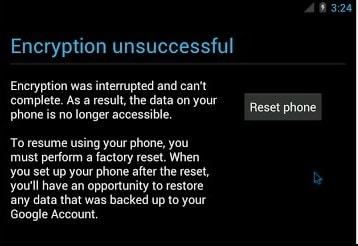
Een mislukte Android-coderingsfout kan optreden als gevolg van verschillende problemen in uw apparaat of de software, maar we kunnen geen enkele reden aanwijzen. Veel Android-gebruikers zijn van mening dat een mislukte coderingsfout optreedt wanneer uw telefoon het interne geheugen niet kan herkennen. Beschadigde en verstopte cache is ook een van de belangrijkste redenen voor de mislukte Android-coderingsfout. Een dergelijke fout kan de status van telefooncodering niet krijgen, wat betekent dat de mislukte coderingsfout uw apparaat dwingt om niet normaal te coderen en dus een belemmering vormt bij het gebruik ervan. Zelfs wanneer u uw telefoon meerdere keren opnieuw opstart, verschijnt elke keer het bericht dat de versleuteling mislukt is.
Versleuteling mislukt foutscherm is erg eng omdat er maar één optie overblijft, namelijk ‘Telefoon resetten’ die, indien geselecteerd, alle gegevens en inhoud die op de telefoon is opgeslagen, zal wissen en verwijderen. Veel gebruikers gebruiken deze optie uiteindelijk en formatteren vervolgens hun systeem handmatig, gestroomd door een nieuw ROM naar keuze te flashen. Dit is echter gemakkelijker gezegd dan gedaan, en getroffen gebruikers zijn altijd op zoek naar handleidingen en gedetailleerde uitleg om de mislukte Android-coderingsfout te verhelpen.
In de volgende twee segmenten zullen we bespreken hoe we de mislukte versleutelingsfout op de meest betrouwbare manier kunnen bestrijden.
Deel 2: Eén klik om te repareren encryptie mislukt fout
Rekening houdend met de ernst van de Android-coderingsfout, weten we hoe stressvol u zich misschien voelt. Maar maak je geen zorgen! DrFoneTool – Systeemreparatie (Android) is een gestroomlijnde tool om al uw Android-problemen op te lossen, samen met mislukte coderingsproblemen met één klik.
Bovendien kunt u de tool gebruiken om het apparaat dat vastzit op een blauw scherm van de dood, een niet-reagerend of gemetseld Android-apparaat, een probleem met het crashen van apps, enz. In een handomdraai te verwijderen.

DrFoneTool – Systeemreparatie (Android)
Een snelle oplossing voor de fout ‘kan de status van telefooncodering niet krijgen’
- De fout ‘kan de status van de telefoon niet versleutelen’ kan eenvoudig worden aangepakt met deze oplossing met één klik.
- Samsung-apparaten zijn compatibel met deze tool.
- Alle Android-systeemproblemen kunnen met deze software worden opgelost.
- Het is een ongelooflijke tool die voor het eerst beschikbaar is in de branche om Android-systemen te repareren.
- Intuïtief voor zelfs de niet-technische gebruikers.
Het oplossen van de Android-coderingsfout kan de apparaatgegevens in één keer wissen. Dus voordat u een Android-systeem repareert met DrFoneTool – Systeemreparatie (Android), is het van het grootste belang om: maak een back-up van het apparaat en blijf aan de veilige kant.
Fase 1: Sluit het apparaat aan na de voorbereiding
Stap 1: Start DrFoneTool – Systeemherstel (Android) en tik op het tabblad ‘Systeemherstel’ boven de software-interface op uw computer. Verbind nu het Android-apparaat met een USB-kabel.

Stap 2: ‘Android Repair’ moet worden geselecteerd in het volgende venster, gevolgd door de knop ‘Start’.

Stap 3: Voer nu uw Android-apparaat in op het apparaatinformatiescherm. Druk daarna op ‘Volgende’.

Fase 2: Ga naar de ‘Download’-modus en repareer
Stap 1: Om het mislukte coderingsprobleem op te lossen, downloadt u uw Android in de ‘Download’-modus. Hier komt het proces –
- Haal je ‘Home’-apparaat zonder knop en schakel het uit. Druk ongeveer 10 seconden op het toetsentrio ‘Volume Down’, ‘Power’ en ‘Bixby’. Laat ze los voordat u op de toets ‘Volume omhoog’ tikt om naar de ‘Download’-modus te gaan.

- Als je het apparaat met de ‘Home’-knop hebt, moet je het ook uitschakelen. Druk op de toetsen ‘Power’, ‘Volume Down’ en ‘Home’ en houd ze 5-10 seconden ingedrukt. Verlaat die toetsen voordat u op de toets ‘Volume omhoog’ drukt en ga naar de modus ‘Download’.

Stap 2: door op de knop ‘Volgende’ te klikken, wordt de firmware-download gestart.

Stap 3: Zodra de download en verificatie voorbij zijn, begint DrFoneTool – Systeemreparatie (Android) het Android-systeem automatisch te repareren. Alle Android-problemen, samen met mislukte Android-codering, worden nu opgelost.

Deel 3: Hoe een mislukte coderingsfout op te lossen door de fabrieksinstellingen te herstellen?
Android-coderingsfouten komen tegenwoordig veel voor en daarom is het belangrijk voor ons om manieren te leren om dit te verhelpen. Wanneer het bericht Versleuteling mislukt op het scherm van uw telefoon verschijnt, is de enige optie die u onmiddellijk voor u hebt, om uw telefoon terug te zetten naar de fabrieksinstellingen door op ‘Telefoon resetten’ te tikken. Als u ervoor kiest om door te gaan met deze methode, wees dan voorbereid om al uw gegevens te verliezen. Natuurlijk kunnen back-upgegevens worden hersteld wanneer u maar wilt nadat het resetproces is voltooid, maar de gegevens waarvan geen back-up is gemaakt in de cloud of uw Google-account worden permanent verwijderd. Het is echter aan te raden om een back-up van al uw gegevens te maken met behulp van betrouwbare software van derden, zoals de DrFoneTool – Telefoonback-up (Android).

DrFoneTool – Telefoonback-up (Android)
Flexibel back-uppen en herstellen van Android-gegevens
- Maak selectief een back-up van Android-gegevens naar de computer met één klik.
- Bekijk een voorbeeld en herstel de back-up naar alle Android-apparaten.
- Ondersteunt 8000 + Android-apparaten.
- Er gaan geen gegevens verloren tijdens back-up, export of herstel.
Ga nu verder naar ‘Telefoon resetten’ en volg de onderstaande stappen zorgvuldig:
• Klik in het berichtscherm Versleuteling mislukt op ‘Telefoon resetten’ zoals hieronder weergegeven.
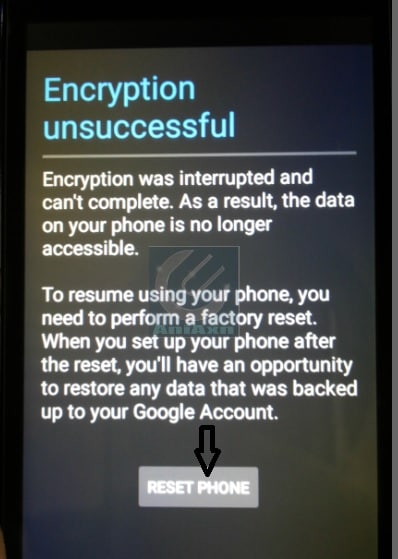
• U ziet nu een scherm dat lijkt op het onderstaande scherm.

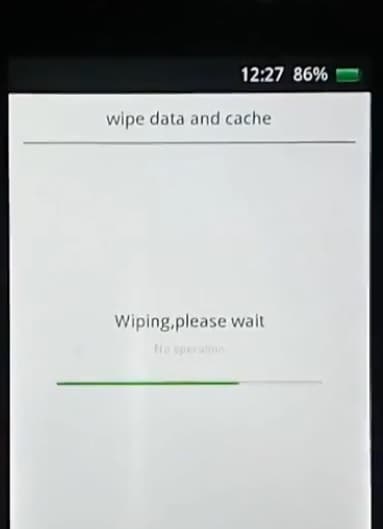
• Uw telefoon zal na een paar minuten opnieuw opstarten. Wees geduldig en wacht tot het logo van de telefoonfabrikant verschijnt na het opnieuw opstarten, zoals weergegeven in de onderstaande afbeelding.

• In deze laatste en laatste stap moet u uw apparaat fris en nieuw instellen, te beginnen met het selecteren van taalopties tot tijd en de gebruikelijke nieuwe functies voor het instellen van de telefoon.
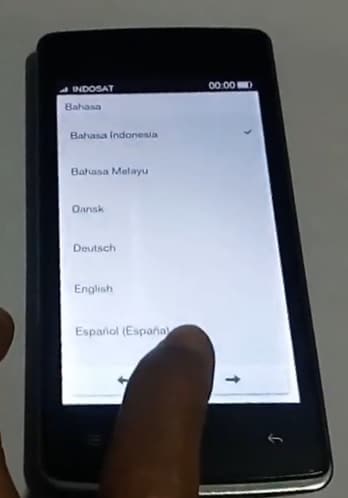
Opmerking: al uw gegevens, cachegeheugen, partities en opgeslagen inhoud worden gewist en kunnen alleen worden hersteld als er een back-up van is gemaakt nadat u klaar bent met het opnieuw instellen van uw telefoon.
Als u vindt dat deze oplossing om de mislukte Android-codering te herstellen, te riskant en tijdrovend is, hebben we een andere methode waarmee u uw telefoon normaal kunt gebruiken. Dus, waar wachten we op? Laten we doorgaan naar het volgende segment om meer te weten.
Deel 4: Hoe een mislukte coderingsfout op te lossen door een nieuw ROM te flashen?
Dit is nog een andere ongebruikelijke en unieke manier om het probleem met de mislukte coderingsfout op te lossen.
Nu zijn we ons allemaal heel goed bewust van het feit dat Android een zeer open platform is en dat gebruikers de versies ervan kunnen wijzigen en wijzigen door nieuwe en aangepaste ROM’s te downloaden en te installeren.
En daarom speelt het open platform van Android een zeer belangrijke rol bij het wegwerken van deze fout. Het is omdat het flashen van een nieuw ROM erg handig is bij het oplossen van het mislukte Android-coderingsprobleem.
Het wijzigen van de ROM is eenvoudig; laat ons alles leren wat u moet doen:
Maak eerst een back-up van al uw gegevens, instellingen en apps in de cloud of uw Google-account. Zie de afbeelding hieronder om te zien hoe en waar.
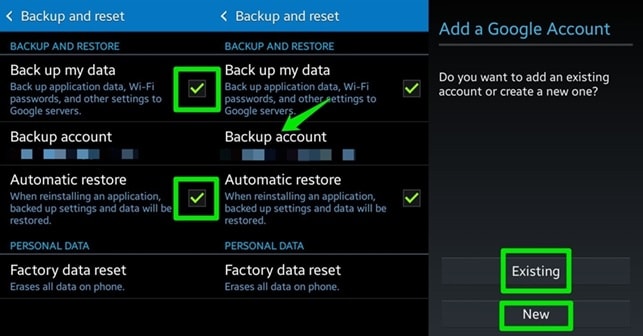
Vervolgens moet je de bootloader op je apparaat ontgrendelen nadat je de rootgids van je telefoon hebt gelezen en aangepast herstel hebt geselecteerd.

Nadat je de bootloader hebt ontgrendeld, is de volgende stap het downloaden van een nieuwe ROM, afhankelijk van wat het beste bij je past.
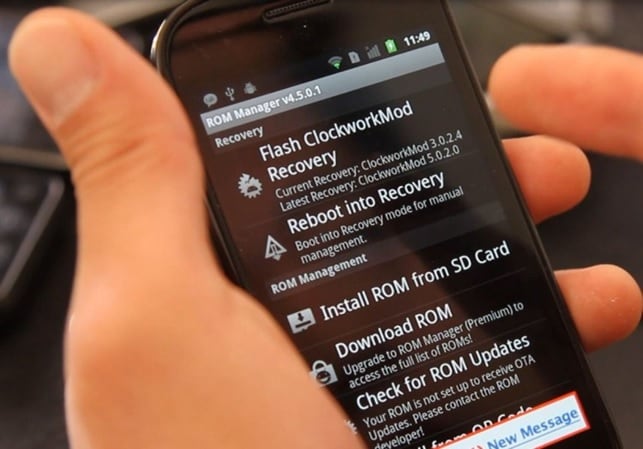
Om nu uw nieuwe ROM te gebruiken, moet u uw telefoon opnieuw opstarten in de herstelmodus en vervolgens ‘Installeren’ selecteren en zoeken naar het ROM Zip-bestand dat u hebt gedownload. Dit kan enkele minuten duren. Wacht geduldig en zorg ervoor dat u alle cache en gegevens verwijdert.
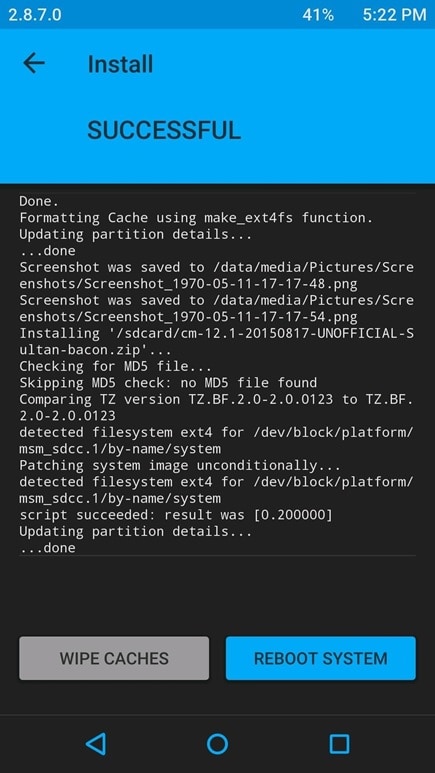
Zodra dit is gebeurd, moet u controleren of uw nieuwe ROM wordt herkend door uw Android-telefoon.
Om dat te kunnen doen:
• Ga naar ‘Instellingen’ en selecteer vervolgens ‘Opslag’.
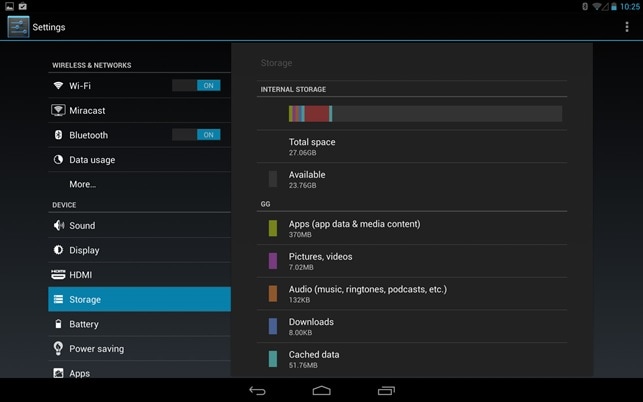
• Als uw nieuwe ROM verschijnt als ‘USB Storage’, dan heeft u deze met succes geïnstalleerd.

Versleuteling mislukte fout kan de status van telefooncodering niet krijgen, wat in feite betekent dat een dergelijke mislukte Android-coderingsfout u volledig blokkeert van het gebruik van de telefoon en toegang tot de gegevens. In zo’n situatie kun je niet veel doen. Als u met een soortgelijk probleem wordt geconfronteerd of iemand kent die dit ervaart, aarzel dan niet om de bovenstaande remedies te gebruiken en aan te bevelen. Ze zijn beproefd en getest door veel gebruikers die garanderen dat deze methoden veilig en betrouwbaar zijn. Dus ga je gang en probeer ze nu uit, en we hopen van je te horen over je ervaring bij het oplossen van de Android-coderingsfout.
Laatste artikels

